在日常办公和数据处理中,自动求和是一个极为常见的需求。WPS Office作为一款功能强大的办公软件,提供了多种便捷的方法来实现自动求和。以下是几种常用的自动求和技巧,帮助用户轻松应对各种数据处理场景。
### 一、使用自动求和按钮
1. **打开WPS表格**:首先,确保已经安装了WPS Office,并打开WPS表格程序。如果已经有需要求和的数据表格,可以直接打开;如果没有,可以新建一个空白表格。
2. **选择数据区域**:在表格中输入需要求和的数据,并选中这些数据以及下方或旁边的空白单元格(用于显示求和结果)。
3. **点击自动求和按钮**:在工具栏中找到“自动求和”按钮,通常这个按钮上会显示一个“Σ”符号。点击该按钮,WPS会自动识别选中的数据区域,并在指定的空白单元格中显示求和结果。
### 二、使用SUM函数
1. **定位求和结果的单元格**:选中需要显示求和结果的单元格。
2. **输入SUM函数**:在该单元格中输入“=SUM(范围)”,这里的“范围”指的是想要求和的数据区域。例如,数据从A1到A10,就输入“=SUM(A1:A10)”。
3. **确认结果**:输入完毕后,按下回车键,WPS就会自动计算出该范围内的数据总和。
### 三、使用快捷键求和
WPS表格还支持快捷键进行自动求和,极大地提高了操作的效率。
1. **选中数据**:输入需要求和的数据,并选中要计算总和的结果单元格。
2. **使用快捷键**:在选中求和单元格后,直接按下“Alt+=”组合键。这将自动选择上方的连续数字区域,并计算总和。
3. **确认结果**:按下回车键,快速求和的结果将显示在选中的单元格中。
### 四、高级求和技巧
除了基本的行内或列内求和,WPS还支持跨列或跨行求和、条件求和、多表格求和等高级功能。用户只需在求和函数中指定相应的数据范围或条件即可。
通过以上方法,用户可以在WPS Office中轻松实现自动求和,提高工作效率和准确性。